
Gehigarrien morroiak Windows integratutako funtzioak eskuz erabiltzeko aukera ematen du inprimagailu berria ordenagailura ezartzeko. Hala ere, batzuetan zenbait akats ditu, instrumentuaren ezinbestekotasuna adieraziz. Hainbat arazo izan daitezke horrelako arazo batengatik, eta bakoitzak bere irtenbidea du. Gaur arazorik ezagunenak aztertuko ditugu eta horiek kentzeko moduak aztertuko ditugu.
Morroiak inprimagailuak gehitzeko arazoak konpontzen ditugu
Ohikoena sistemaren zerbitzuaren funtzionamendua da, "Inprimatzeko kudeatzailearen" arduraduna da. Deitu sistema eragilearen aldaketa zehatzak, infekzioa fitxategi maltzurrekin edo ausaz berrezartzeko ezarpenak. Har ditzagun akats bat egiteko aukera ezagun guztiak.1. metodoa: PC Scan Antivirus programa
Dakizuenez, malwareak kalte desberdinak ekar ditzake OSari, besteak beste, sistemaren fitxategiak kentzen ditu eta osagaiak behar bezala elkarreragiteko oztopatzen ditu. PCaren aurkako birusen aurkako programa eskaneatzea prozedura sinplea da, gutxieneko ekintza kopurua behar duena, beraz, aukera hau lehen postuan entregatu dugu. Irakurri birusen aurkako borroka, irakurri beheko erreferentziako beste artikulu batean.
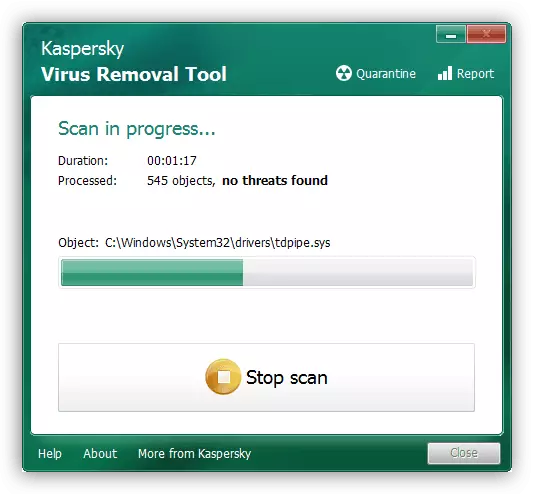
Irakurri gehiago: Birus informatikoen aurka borrokatzea
2. metodoa: Erregistroaren garbiketa
Aldian-aldian, erregistroa aldi baterako fitxategien bidez gainezka dago, batzuetan ausazko aldaketa sistemaren datuen araberakoa da. Hori dela eta, gomendatzen dugu erregistroa garbitzea eta funts berezien laguntzaz leheneratzea. Gai honi buruzko eskuliburuak material hauetan aurki daitezke:

Irakurri gehiago:
Nola garbitu Windows Erregistroa Akatsak
Erregistroaren garbiketa CCleaner-ekin
Erregistroa berreskuratzea Windows 7n
3. metodoa: sistema leheneratzea
Gehigarrien morroiak puntu jakin batean soilik erantzuten utzi zuenean, eta normalean funtzionatu aurretik, litekeena da arazoa sistemaren aldaketa batzuk direla. Hainbat ekintzetarako atzera bota ditzakezu. Hala ere, honekin batera, zure informazioa ordenagailutik kendu daiteke eta, beraz, aldez aurretik kopiatzeko gomendatzen dugu aldez aurretik kopiatzeko komunikabide aldagarrietara edo disko gogorraren beste partizio logikoetara kopiatzeko.

Irakurri gehiago: Windows berreskuratzeko aukerak
4. metodoa: akatsen eskaneatze sistema
Sistema eragileetan hainbat hutsegiteren itxura agertzeak osagai kapsulatuen eta instalatutakoen robotak urratzea eragiten du, hau da, eta inprimagailuak gehitzeko maisuari. "Komando lerroa" zeharkatzen duen Windows utilitate estandarraren laguntza bilatzea gomendatzen dizugu. Datuak eskaneatu eta aurkitutako akatsak zuzentzea da. Nahikoa da "exekutatu" irabazteko + r teklak konbinatzea, bertan CMD eta egin klik "Ados" botoian. "Komando lerroan" idatzi hurrengo lerroan eta aktibatu:
SFC / SCANNOW.
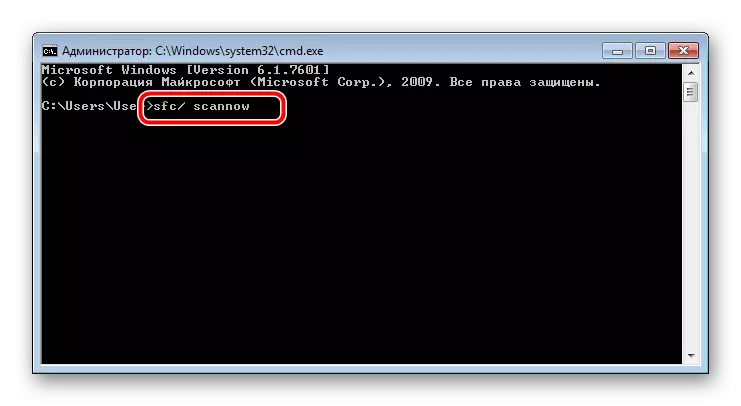
Itxaron eskaneatu, ordenagailua berrabiarazi eta inprimatu zerbitzuaren errendimendua "Komando lerroan" sarean sartu eta Sartu sakatuz.

5. metodoa: inprimatzeko osagaiak aktibatzea
Dokumentuen eta zigiluen zerbitzuak hainbat osaga ditu, eta bakoitzak bereizita lan egiten du. Horietako bat deskonektatutako egoeran badago, aztertzen ari den morroiaren funtzionamenduan porrotak eragin ditzake. Hori dela eta, lehenik eta behin, osagai hauek egiaztatzea eta beharrezkoak direnean abiaraztea gomendatzen dugu. Prozedura osoa honako hau da:
- "Hasi" menuaren bidez, joan kontrol panelera.
- Hautatu "Programak eta Osagaiak" kategoria.
- Ezkerreko menuan, mugitu "Gaitu edo desgaitu Windows osagaiak" atalean.
- Itxaron tresna guztiak kargatu arte. Zerrendan aurkitu "Inprimatu eta Dokumentu Zerbitzuaren" direktorioaren direktorio, eta, ondoren, zabaldu.
- Markatu kontrol-laukiak irekitako direktorio bakoitza.
- Egin klik "Ados" ezarpenak aplikatzeko.
- Itxaron parametroak indarrean egon arte, eta horren ondoren, ordenagailua berrabiarazi beharko zenuke. Jakinarazpen egokia bistaratuko duzu.

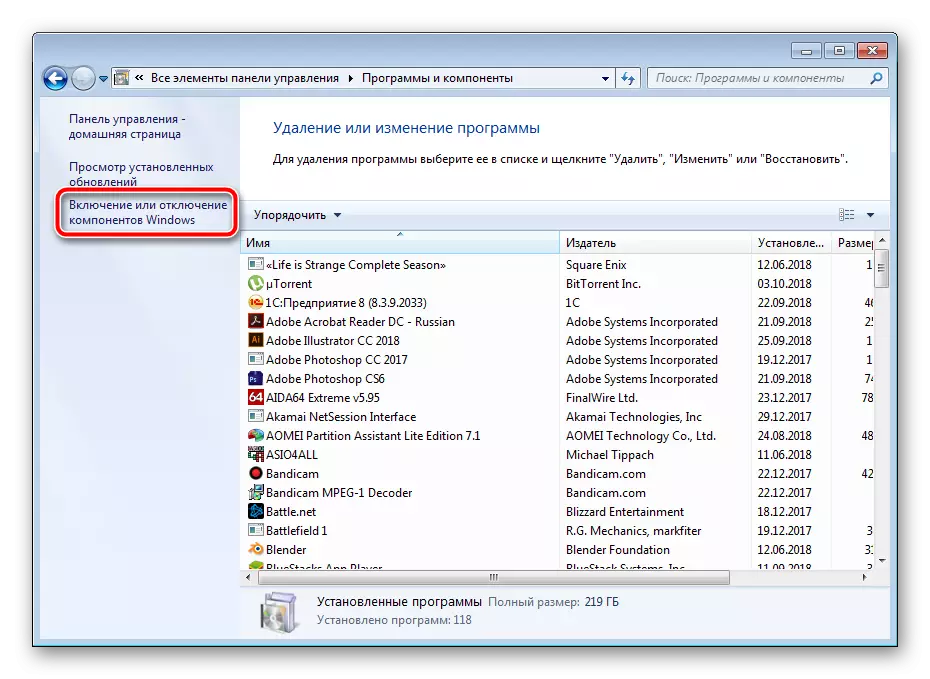




Berrabiarazi ondoren, egiaztatu inprimagailuaren errendimendua Gehitu morroia berriro. Metodo honek ez badu emaitzarik ekarri, joan hurrengora.
6. metodoa: Inprimatu kudeatzailearen zerbitzua egiaztatzea
Wintovs-en eraikitako "Inprimatu kudeatzailea" inprimagailu eta utilitate osagarriak dituzten ekintza guztien erantzulea da. Korrika egin behar da bere zereginarekin behar bezala aurre egiteko. Beharrezkoa bada egiaztatzea eta konfiguratzea gomendatzen dugu. Honako hau egin behar duzu:
- Ireki hasierako menua eta joan kontrol panelera.
- Hautatu "Administrazioa" kategoria.
- Bertan, ireki "zerbitzuak".
- Exekutatu zerrendan pixka bat "Inprimatu kudeatzailea" aurkitzeko. Egin klik bi aldiz lerro honetan saguaren ezkerreko botoiarekin.
- Orokorra fitxan, egiaztatu zerbitzua automatikoki abiaraztean, momentuan sartu zenean. Parametroak ez datoz bat, aldatu eta aplikatu ezarpenak.
- Gainera, "Berrezarri" joatea gomendatzen dizugu eta zerbitzuko lehen eta bigarren porrotaren kasuan "berrabiarazi zerbitzua" ezartzea gomendatzen dizugu.
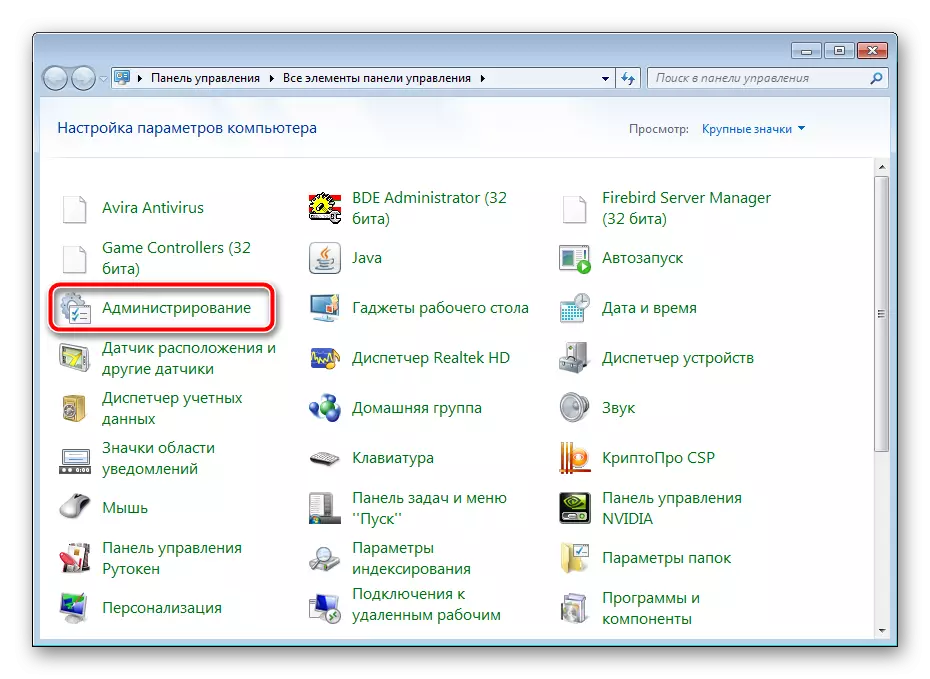


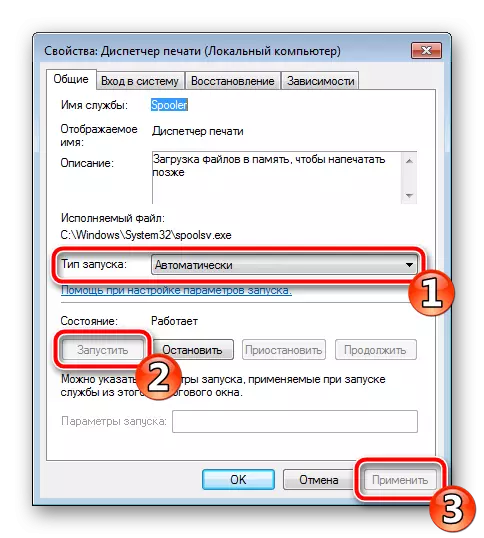
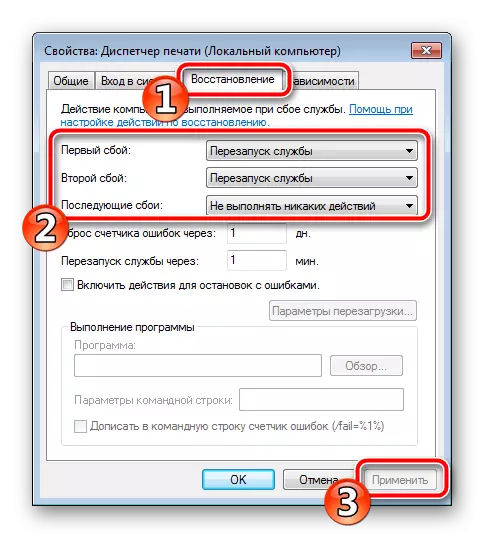
Irten aurretik, ez ahaztu aldaketa guztiak aplikatzea, eta ordenagailua berrabiaraztea ere gomendatzen da.
Ikus dezakezuenez, sei metodo desberdin daude, nola konpondu dezaket arazoa morroia gehitzeko inprimagailua abiaraztearekin. Guztiak desberdinak dira eta zenbait manipulazio ezartzea eskatzen dute. Era berean, egin metodo bakoitza zeregina konpontzen laguntzen duen arte.
